Kako ukloniti pohranjene informacije iz Firefox autofill

Uklonite pohranjene informacije iz Firefox autofill slijedeći brze i jednostavne korake za Windows i Android uređaje.
Dakle, smeta vam zlonamjerni softver SearchMine? Došli ste na pravo mjesto; ovdje objašnjavamo kako ukloniti ovaj gadni zlonamjerni softver s Maca i spriječiti da Safari, Chrome i Firefox budu preusmjereni na web stranicu rougeSearchmine.
Tinejdžeri su uvijek u sukobu s roditeljima i starijima. Oni rade upravo suprotno od onoga što im se kaže da ne rade. Ako ih zamolite da budu oprezni dok preuzimaju bilo što, neće slušati. Pogotovo kada je riječ Besplatno, priložena preuzimanju, ne samo tinejdžeri, ali također zanemarujemo oprez- Ne postoji ništa što se zove besplatni ručak.
Zašto bi itko trošio vrijeme i novac na izradu web stranice kako bi nešto dao besplatno?
Hoće li to učiniti iz dobrote ili je to neka vrsta prijevara?
Prvo postavite ova pitanja, a zatim vjerujte svemu što kaže Besplatno.
Dakle, naravno, rekao sam sve ovo jer je moj mlađi brat također ignorirao moj savjet, a zlonamjerni softver/virus SearchMine ugrađen je u Chrome na Macu.
Što je SearchMine na Macu?
SearchMine je opasan otmičar preglednika i može promijeniti i početnu stranicu i tražilicu vašeg web preglednika u https://searchmine.net .
|
|
|
| Ime | SearchMine (SearchMine.net) otmičar preglednika |
| Kategorija | Mac adware, otmičar preglednika, virus za preusmjeravanje |
| Povezane domene | Searchmine.net, Webcrawler.com, Opti-page.com |
| Otkrivanje | Systweak Anti-Malware: Adware, otmičar preglednika McAfee : RDN/Generic.osx |
| Znakovi upozorenja | Promjena početne stranice, tražilice i preusmjeravanje web preglednika na SearchMine.net usporava sustav, dodaje sponzorirani sadržaj i napada sustav. Ne možete ga lako ukloniti |
| Metoda distribucije | Lažni skočni prozori za ažuriranje Adobe Flash Playera , paketi besplatnog softvera, neželjena pošta |
| Razina prijetnje | Srednje visok |
| Šteta | Mijenja postavke preglednika, prati internetske aktivnosti, prikazuje oglase, preusmjerava pretraživanja |
| Uklanjanje | Skenirajte svoj Mac koristeći Systweak Anti-Malware kako biste otkrili i očistili sve povezane datoteke. Koristite ga za uklanjanje drugih infekcija koje štete vašem sustavu i predstavljaju rizik za sigurnost podataka. |
Kako radi SearchMine Browser Hijacker?
Kada je u pitanju pregledavanje weba , otmičar preglednika velika je smetnja. Mijenja postavke preglednika bez pristanka korisnika i preusmjerava na lažne stranice.
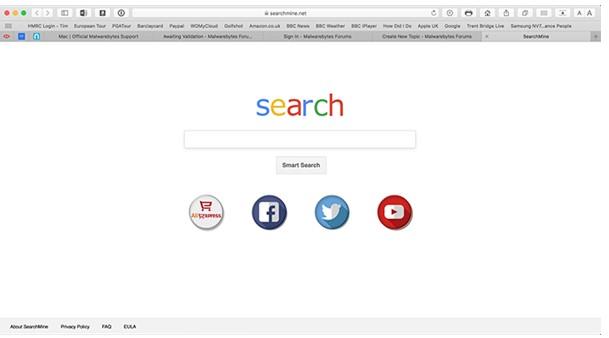
SearchMine čini isto i stalno preusmjerava žrtvu na stranicu searchmine.net. To ne samo da ometa internetsko pregledavanje, već se i prate sve digitalne aktivnosti.
Bilo da se radi o Safariju, Chromeu ili Firefoxu, ovaj otmičar preglednika može promijeniti sve. Stoga ga je potrebno ukloniti s Maca.
Kako se riješiti otmičara SearchMine preglednika, adwarea s Maca?
U nastavku ćemo raspravljati o ručnim i automatskim načinima uklanjanja SearchMinea s Maca.
Savjet: Za uspješno i potpuno uklanjanje SearchMinea, slijedite upute korak po korak.
Rješenje 1 – Ručni način brisanja SearchMinea
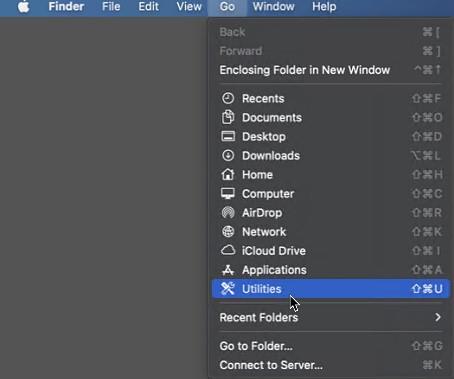
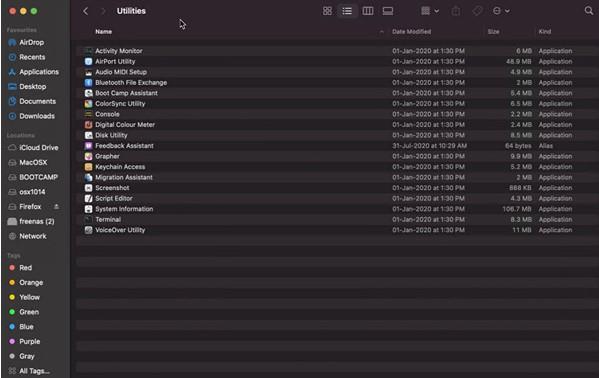
To će vam pomoći ukloniti SearchMine s vašeg Maca.
Rješenje 2 – Uklanjanje SearchMinea iz web preglednika
Da biste se riješili SearchMinea, prvo morate vratiti zadane postavke preglednika. Zapamtite da ćete tako izbrisati povijest web-preglednika i prilagodbu preglednika.
Koraci za uklanjanje SearchMine iz Safarija
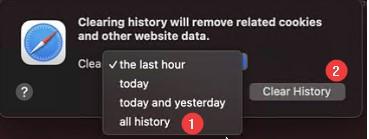
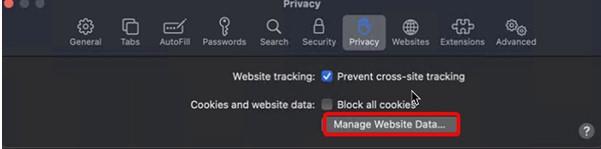
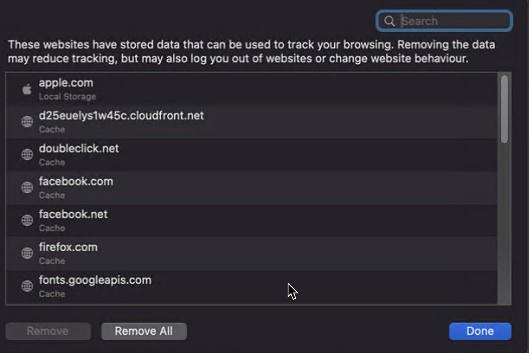
Brisanje SearchMine iz preglednika Chrome

Time će se Chrome postaviti na zadano, čime će se ukloniti SearchMine.
Koraci za uklanjanje SearchMine iz Firefoxa
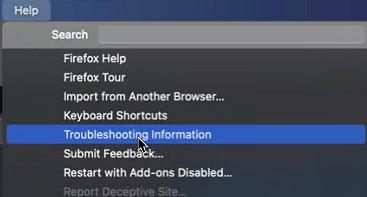
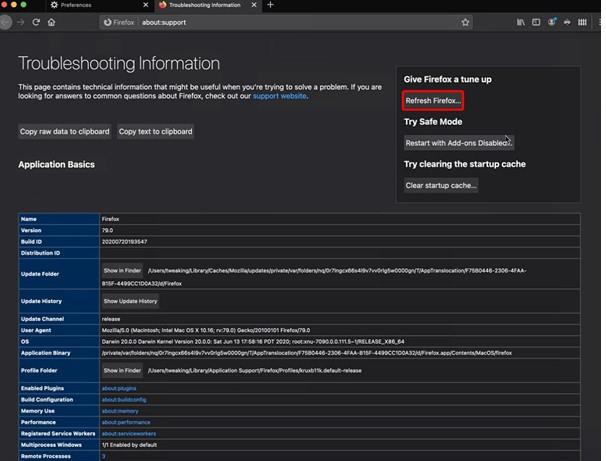
To je to, SearchMine će sada biti uklonjen.
Automatski i najlakši način za uklanjanje SearchMine
Alat koji će pomoći očistiti SearchMine s Maca zove se Systweak Anti-Malware. Razvijen od strane Systweak, renomirane i poznate tvrtke, ovaj alat je jedno-stop rješenje za sve vaše viruse, zlonamjerni softver, adware, otmičare preglednika i druge povezane probleme. Alat ne troši resurse sustava i učinkovit je. Uz redovita ažuriranja baze podataka virusa, učinkovito skenira i čisti sve postojeće i najnovije prijetnje.
Da biste koristili ovo automatsko rješenje i spasili se svih gnjavaža ručnih koraka, slijedite upute u nastavku:
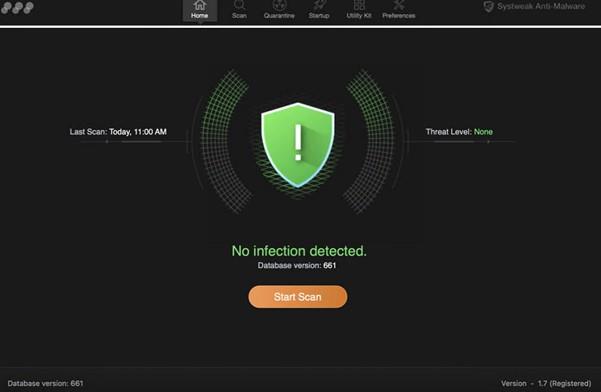
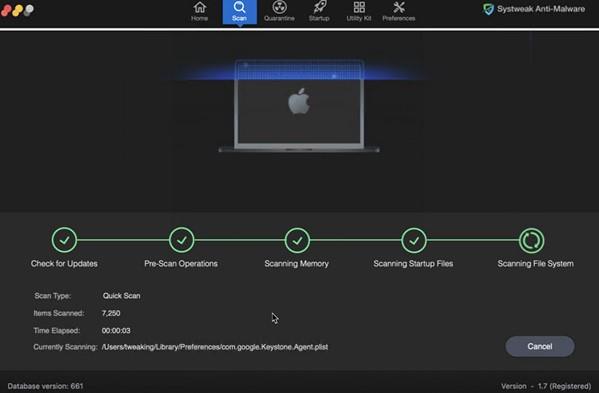
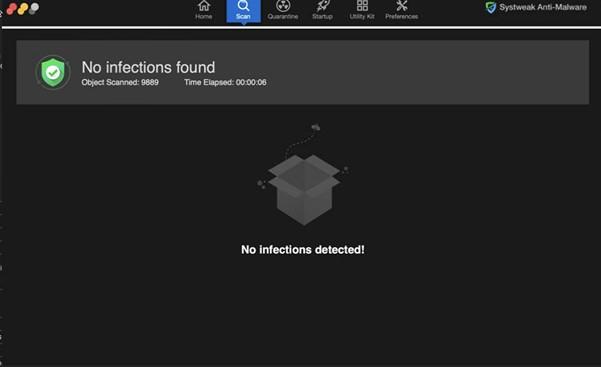
Uz to možete postaviti raspored skeniranja za automatsko skeniranje i čuvanje vašeg Maca bez zaraze. Ovaj robusni sigurnosni alat pomoći će ukloniti SearchMine i druge neugodne infekcije koje su instalirane na vašem Macu bez vašeg znanja.
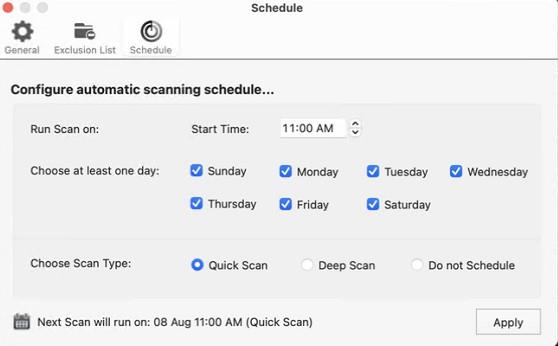
Ovo je sve pomoću ovih jednostavnih koraka možete se riješiti zlonamjernog otmičara SearchMine preglednika. Da biste ostali zaštićeni od takve infekcije, trebali biste držati antivirusni program poput Systweak Anti-Malware koji radi na vašem Macu. Ovaj alat pomoći će vam da ostanete zaštićeni. To znači bez prolaska kroz bilo kakve ručne korake ili probleme; lako se možete kloniti prijetnji.
Nadamo se da će vaš problem biti riješen nakon korištenja gore objašnjenih koraka. U odjeljku za komentare javite nam koji vam je korak pomogao. Ako imate bilo kakvih pitanja ili trebate još informacija, javite nam.
Uklonite pohranjene informacije iz Firefox autofill slijedeći brze i jednostavne korake za Windows i Android uređaje.
Saznajte kako označiti ili označiti određeni tekst u vašim Google Dokumentima pomoću ovih koraka za vaše računalo, pametni telefon ili tablet.
Za rješavanje problema sa zastoju videa na Windows 11, ažurirajte grafički upravljač na najnoviju verziju i onemogućite hardversku akceleraciju.
Pitate se kako prenijeti datoteke s Windowsa na iPhone ili iPad? Ovaj vodič s korak-po-korak uputama pomaže vam da to lako postignete.
Pokretanje programa visokog intenziteta na vašem Chromebooku koristi mnogo CPU snage, što posljedično iscrpljuje vašu bateriju.
Očistite povijest preuzimanja aplikacija na Google Play kako biste dobili novi početak. Evo koraka koje je lako slijediti za početnike.
Saznajte koliko je lako dodati riječ ili drugi jezik za provjeru pravopisa u Firefoxu. Također saznajte kako možete isključiti provjeru pravopisa za preglednik.
Samsung Galaxy Z Fold 5 je jedan od najzanimljivijih uređaja svog vremena u 2023. godini. Svojim širokim preklopnim ekranom od 7.6 inča, uz dodatni prednji ekran od 6.2 inča, Z Fold 5 pruža dojam da držite i upravljate budućnošću.
Pogledajte koje korake trebate slijediti kako biste brzo isključili Google Asistenta i dobili malo mira. Osjećajte se manje nadziranima i onemogućite Google Asistenta.
Mnoge vijesti spominju "mračni web", ali vrlo malo njih zapravo raspravlja o tome kako mu pristupiti. Ovo je uglavnom zato što mnoge web stranice tamo sadrže ilegalan sadržaj.







